Google Chrome este un browser excelent care oferă utilizatorului securitate actualizată și un număr de controale. În ultimii ani, Chrome s-a îmbunătățit mult în ceea ce privește experiența utilizatorului și a adus blocarea anunțurilor native și blocarea ferestrelor pop-up. Cu toate acestea, în ciuda îmbunătățirii, există momente în care site-urile web umbrite îi înșeală pe utilizatori să permită ferestre pop-up și alte permisiuni. Aceste site-uri web abuzează de aceste permisiuni și creează pop-up-uri urâte neîncetat. Deci, dacă vă confruntați cu astfel de probleme, ați ajuns la locul potrivit. În acest articol, am împărtășit pași simpli pentru a activa Google Chrome Pop-up Blocker. Odată cu aceasta, am menționat și sfaturi suplimentare care pot opri complet ferestrele deranjante. Deci, după ce am spus asta, să începem cu ghidul.
Activați Google Chrome Pop-up Blocker (2020)
Aici, vom învăța cum să activați Google Chrome Pop-up Blocker prin setările native Chrome. Odată cu aceasta, vom parcurge și câteva setări suplimentare pentru a bloca în mod eficient ferestrele pop-up. Deci, după ce am spus asta, să începem cu pașii.
1. Activați Google Chrome Pop-up Blocker din Setări native
Google Chrome are un mod nativ de a bloca pop-up-urile și redirecționările enervante. În această secțiune, vom învăța cum să activați blocatorul de ferestre pop-up Google Chrome. De asemenea, dacă doriți să permiteți ferestrele pop-up pentru anumite site-uri web, am menționat și acești pași. Deci, fără a pierde timp, să parcurgem pașii.
1. Copiați următoarea adresă URL și lipiți-o în bara de adrese a Chrome. După aceea, apăsați Enter pentru a deschide setările de blocare a ferestrelor pop-up.
chrome: // settings / content / popups
2. Aici, asigurați-vă că comutatorul este dezactivat. Ar trebui să apară „Blocat (recomandat)”. Așa activați Google Chrome Pop-up Blocker din Setările Chrome. Acum nu trebuie să vă confruntați cu ferestre pop-up sau redirecționări greșite.
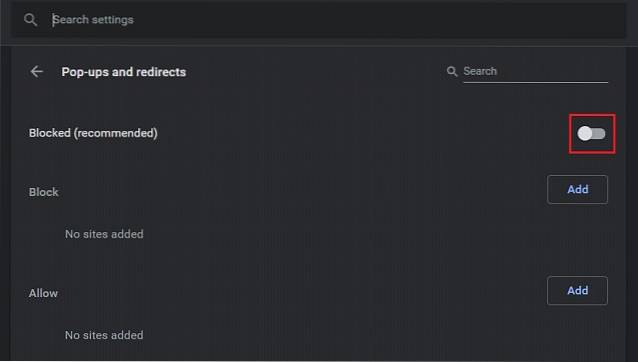
3. Mai departe, puteți permite sau bloca manual site-urile web făcând clic pe butonul „Adăugare”. Dacă aveți în vedere un anumit site web, utilizați această opțiune pentru a gestiona ferestrele pop-up pentru anumite site-uri web.
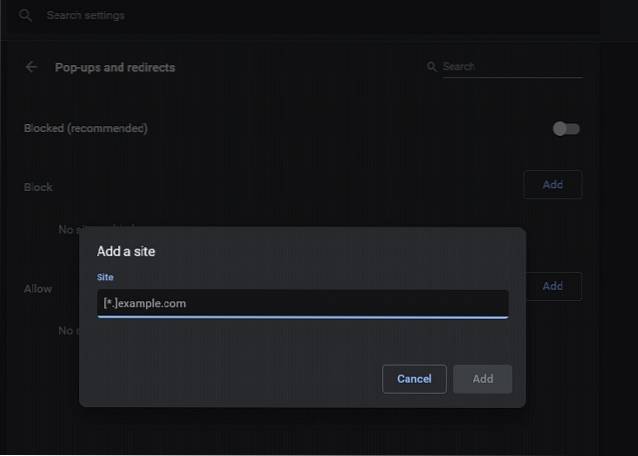
4. În plus, puteți gestionați ferestrele pop-up de la un site la altul. Ori de câte ori doriți să blocați ferestrele pop-up sau să le permiteți pe un anumit site web, faceți clic pe pictograma pop-up din bara URL. Aici, veți găsi opțiunea de a permite sau bloca.
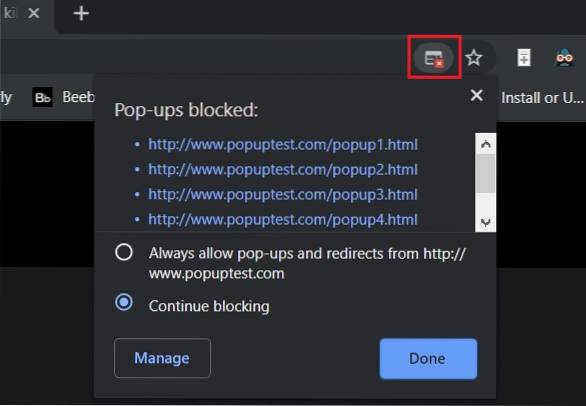
2. Gestionați notificările pentru a bloca ferestrele pop-up Google Chrome
Uneori, site-urile web obțin permisiuni de notificare prin moduri umbre și generează o mulțime de ferestre pop-up sub formă de notificări. Aici, vă voi arăta cum să dezactivați notificările pe Chrome, astfel încât să nu fiți bombardați în mod constant cu ferestre pop-up. Iată pașii de urmat.
1. Copiați următoarea adresă URL și lipiți-o în bara URL a Chrome. După aceea, apăsați pe Enter pentru a deschide setările de notificare.
chrome: // setări / conținut / notificări
2. Aici, asigurați-vă că comutatorul este activat. Ar trebui să apară „Întrebați înainte de trimitere (recomandat)”. Acum, înainte de a trimite notificări sub formă de ferestre pop-up, site-urile web vă vor cere permisiunea. Acum, fiți sârguincios, permițând în același timp permisiunile de notificare.
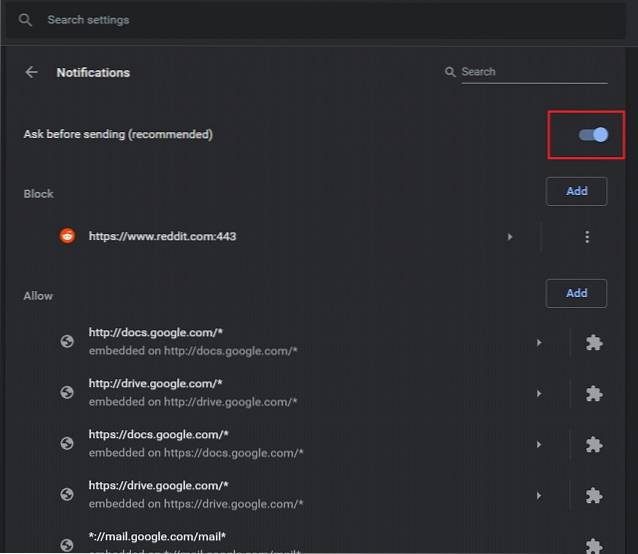
3. Mai departe, derulați în jos și verificați lista site-urilor web care au permisiunea de a trimite notificări. Dacă găsiți site-uri web necunoscute în secțiunea „Permiteți”, faceți clic pe meniul cu 3 puncte și scoateți-l apoi acolo. Repetați acest lucru pentru fiecare site web spam.

4. De asemenea, puteți gestiona notificările pentru site-uri web individual. Faceți clic pe pictograma „Blocare” pe bara URL și modificați setările de notificare după cum doriți.
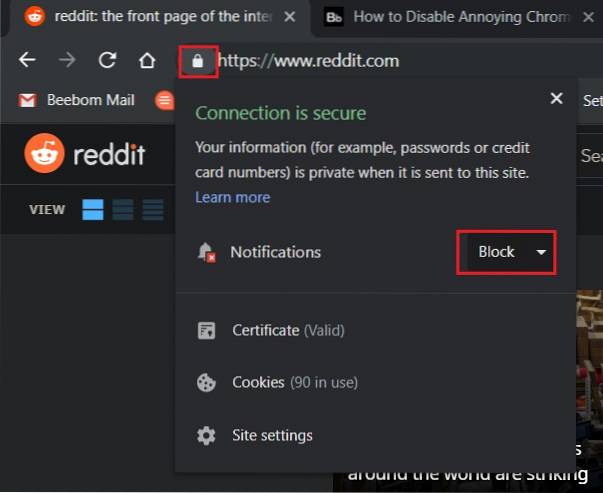
3. Eliminați extensiile rău intenționate pentru a bloca ferestrele pop-up Google Chrome
De multe ori, unele extensii rău intenționate sunt instalate pe Chrome și creează o mulțime de ferestre pop-up enervante. În astfel de cazuri, eliminarea extensiilor necinstite vă va ajuta să blocați ferestrele pop-up în mod eficient. Iată cum o puteți face.
1. Copiați următorul link și lipiți-l în bara URL. Acum, apăsați pe Enter pentru a deschide pagina Extensii.
chrome: // extensii /
2. Aici, veți găsi toate extensiile instalate pe browserul Chrome. Parcurgeți lista cu sârguință și căutați extensii necunoscute și umbrite. Faceți clic pe butonul „Remove” pentru a dezinstala extensia. Asta este.
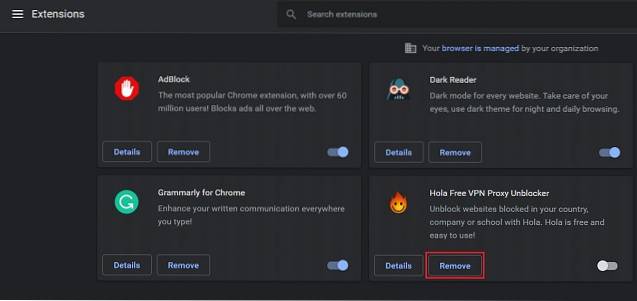
Activați Google Chrome Pop-up Blocker și eliberați Chrome-ul fără ferestre pop-up urâte
Așa că acesta a fost scurtul nostru ghid despre cum să activați blocatorul de ferestre pop-up Google Chrome. În timp ce Google Chrome are un mod nativ de a dezactiva ferestrele pop-up, de cele mai multe ori, problema se află în altă parte. Site-urile Shady instalează extensii rău intenționate și permisiuni de notificare a abuzurilor pentru a crea în mod constant ferestre pop-up urâte. În astfel de cazuri, ar trebui să curățați extensiile și permisiunile de notificare pentru a scăpa de ferestre pop-up. Deci, totul este de la noi. Dacă ți-a plăcut articolul și vrei să afli mai multe sfaturi despre Google Chrome, anunță-ne în secțiunea de comentarii de mai jos.
 Gadgetshowto
Gadgetshowto



